Pydio è una soluzione software open source per la sincronizzazione e la condivisione di file, simile a ownCloud, progettata per offrire sicurezza e controllo di livello aziendale. Pydio fornisce un portale elegante e basato su ajax a cui è possibile accedere da qualsiasi luogo, da qualsiasi browser, visualizza in anteprima audio, video, PDF, documenti di Office. Ha un'applicazione mobile nativa per Android e iOS.
Pydio offre collegamenti sicuri con una password, una data di scadenza o un numero limitato di download. Inoltre, le cartelle condivise possono essere impostate come spazi di lavoro con altri utenti e riceveranno una notifica quando viene modificato un file o una cartella.
Pydio può essere integrato con LDAP/AD per l'autenticazione, supporta anche SSO con CMS come WordPress, Drupal, Joomla o personalizzato. Monitora le attività degli utenti in tempo reale
Ulteriori funzionalità possono essere trovate qui.
Ecco il tutorial sulla configurazione di Pydio su Ubuntu 14.10, è disponibile in due formati, zip standard e pacchetto debian.
Installa Pydio:
Questo tutorial utilizza i pacchetti Debian per l'installazione, quindi aggiungi i repository Pydio in sources.list.
sudo nano /etc/apt/sources.list
Aggiungi il seguente repository alla fine del file.
deb http://dl.ajaxplorer.info/repos/apt stable main deb-src http://dl.ajaxplorer.info/repos/apt stable main
Installa la chiave di firma pubblica.
sudo wget -O - http://dl.ajaxplorer.info/repos/[email protected] | sudo apt-key add -
Aggiorna il repository usando il seguente comando.
sudo apt-get update
Installa Pydio.
sudo apt-get install pydio
Modifica la proprietà della directory seguente, per consentire ad Apache di scrivere dati su di essa.
sudo chown -R www-data:www-data /usr/share/pydio/
Pydio viene fornito con il file di configurazione per apache, copia il file di configurazione di esempio nella directory apache.
sudo cp /usr/share/doc/pydio/apache2.sample.conf /etc/apache2/sites-enabled/00-pydio.conf
Symlink mcrypt ad apache.
sudo ln -s /etc/php5/mods-available/mcrypt.ini /etc/php5/apache2/conf.d/20-mcrypt.ini
Installa e configura il database:
Pydio supporta MySQL e SQLi come database, si consiglia di utilizzare MySQL come database per l'uso in produzione. Installa il server MySQL usando il comando seguente.
sudo apt-get install mysql-server php5-mysql
Nota:durante l'installazione, il sistema ti chiederà di impostare la password dell'amministratore MySQL.
Una volta installato, accedi come root. Ti verrà chiesto di inserire la password, inserire una password che hai impostato per root durante l'installazione del pacchetto MySQL.
mysql -u root -p
Crea un database chiamato "pydio"
create database pydio;
Consenti a "pydiouser" di accedere al database "pydio" su localhost con password predefinita.
grant all on pydio.* to 'pydiouser'@'localhost' identified by 'password';
Esci dal prompt di MySQL.
FLUSH PRIVILEGES; exit
Riavvia il server Apache.
sudo service apache2 restart
Configura Pydio:
Apri il tuo browser web e visita http://your-ip-address/pydio. otterrai una seguente pagina di configurazione. Puoi tranquillamente ignorare tutti i messaggi di avviso, non gli errori.
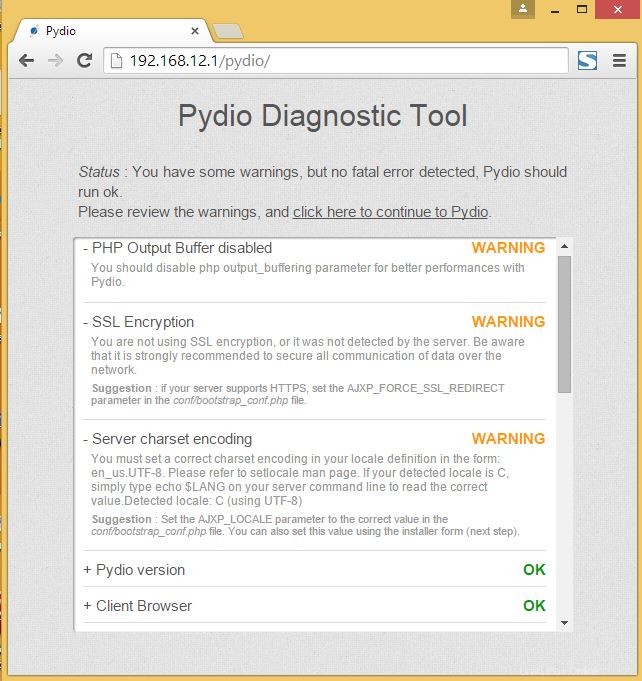
Nella pagina successiva, fai clic sulla procedura guidata di avvio per inserire le informazioni per l'installazione di Pydio.
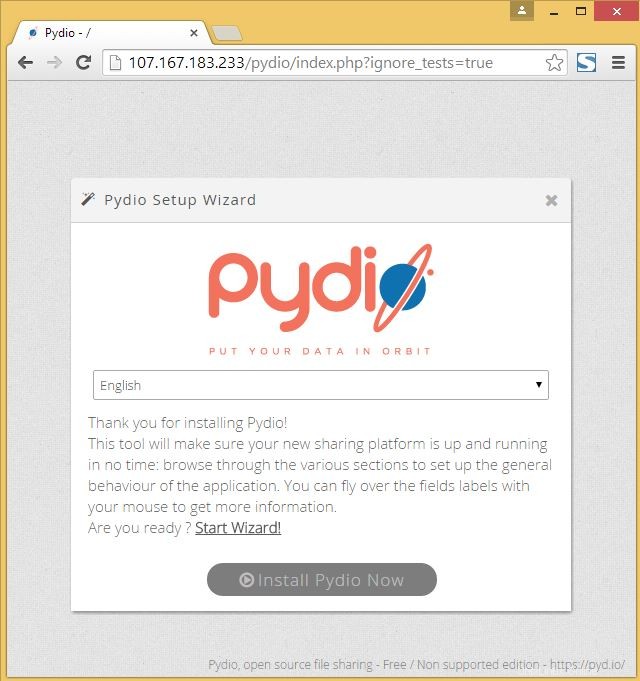
Nella procedura guidata, inserisci le informazioni su ciascun parametro elencato nella pagina. In Archiviazione configurazioni, seleziona Sistema database per inserire i dettagli di MySQL. Una volta completato, fai clic su Installa Pydio ora.
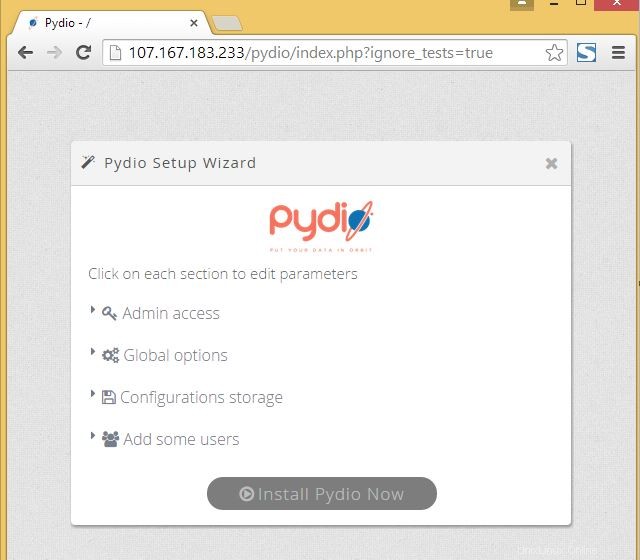
Una volta completata l'installazione, verrai reindirizzato alla pagina di accesso in cui devi inserire l'utente / password amministratore o creare nome utente / password per accedere al portale.
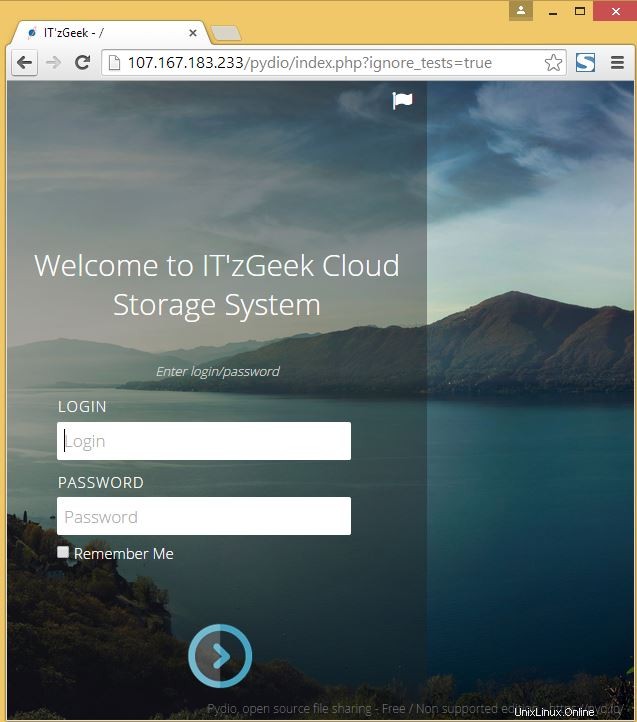
Quella che segue è la home page dell'utente amministratore, fai clic su I miei file per andare alla cartella admin.
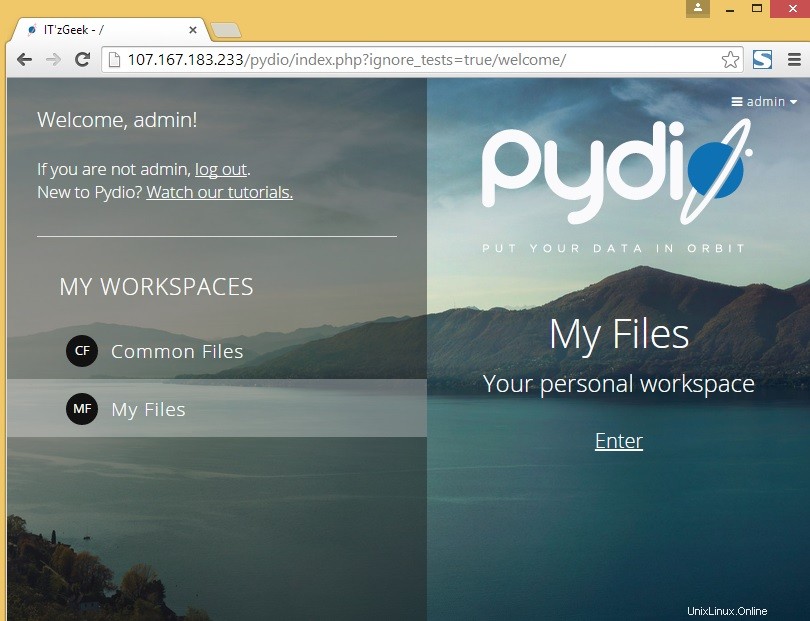
I file caricati possono essere trovati in I miei file.
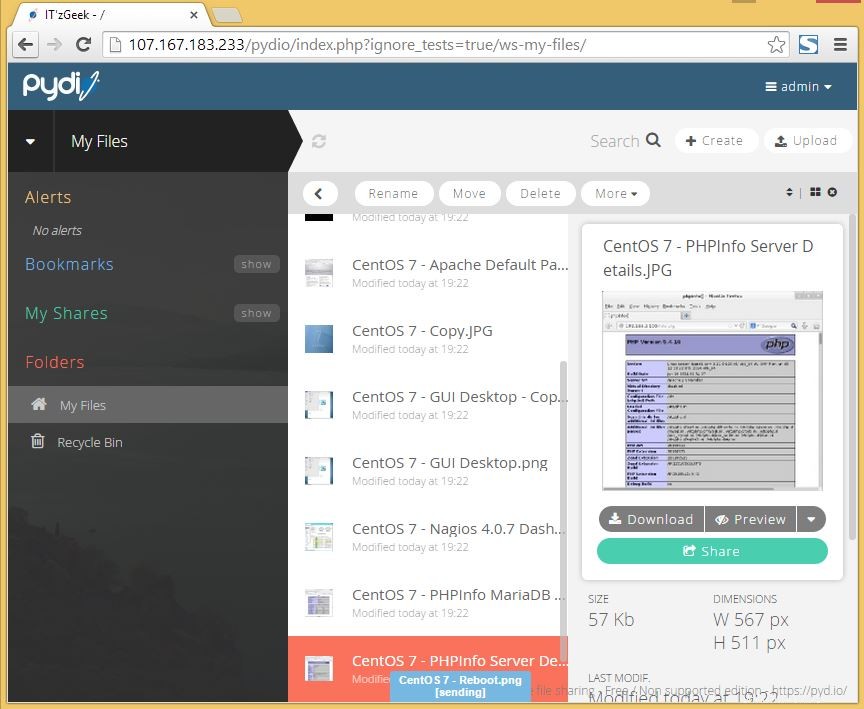
Questo è tutto.